Microsoft OneNote는 메모 작성을 위한 다용도 도구입니다. : 중요한 정보, 아이디어, 작업을 구조화된 형식으로 추적할 수 있습니다. 하지만 오래되거나 불필요한 노트북을 제거하여 작업 공간을 정리해야 하는 상황이 있을 수 있습니다.
그런데 정확히 어떻게 진행하나요? 실수로 삭제되는 것을 방지하기 위해 OneNote에서는 응용 프로그램 인터페이스 내에서 전자 필기장을 제거하는 것을 허용하지 않습니다. 전자 필기장을 닫는 것만 가능합니다. 따라서 노트북을 완전히 제거하는 유일한 방법은 로컬 저장소(Windows만 해당)든 OneDrive든 원본 위치에서 삭제하는 것입니다.
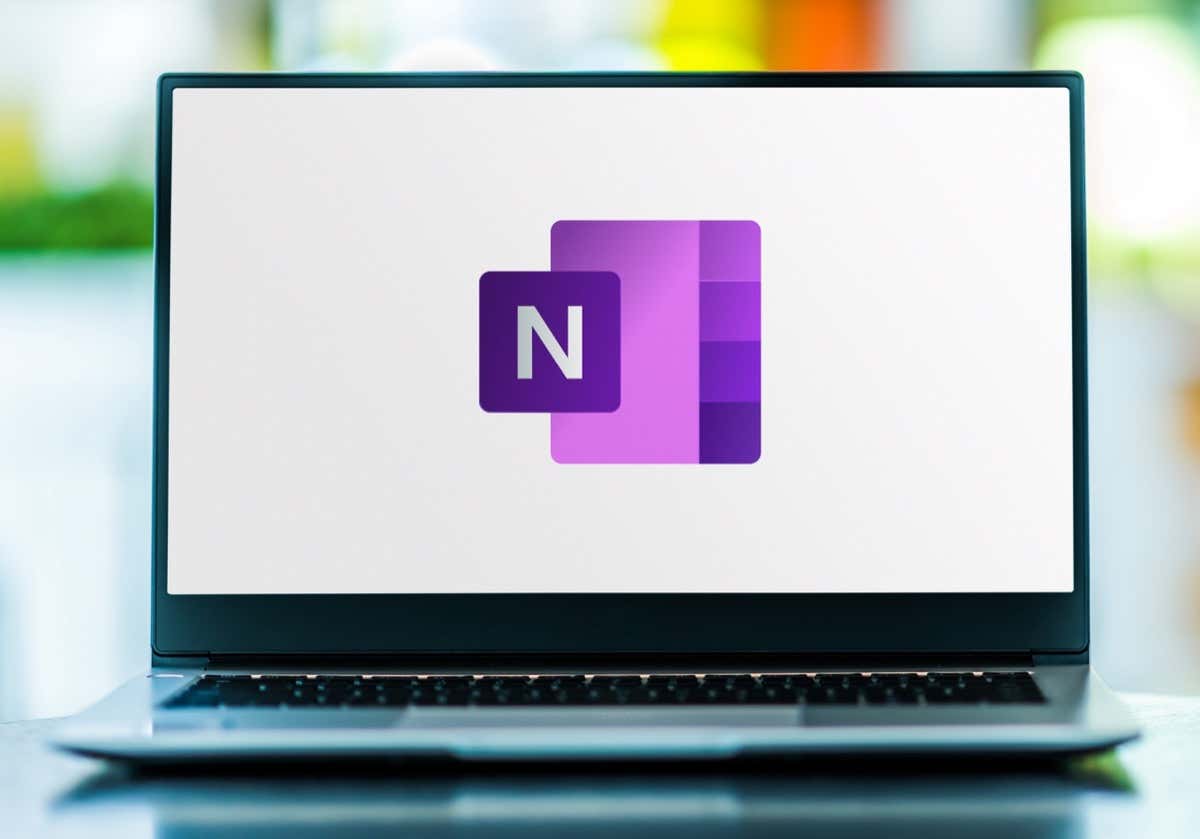
이 튜토리얼은 Windows, macOS, Android, iOS, 웹 등 모든 플랫폼을 포괄하는 Microsoft OneNote에서 노트북을 닫고 삭제하는 과정을 안내합니다.
Windows에서 OneNote 노트북을 삭제하는 방법
Windows용 OneNote를 사용하면 전자 필기장을 컴퓨터나 OneDrive에 로컬로 저장할 수 있습니다. 노트북을 삭제하려면 OneNote 앱에서 노트북을 닫고 OneNote 노트북 폴더를 방문한 다음 노트북 파일을 휴지통으로 이동하세요.
OneNote 노트북 닫기h4>
OneNote에서 삭제하려는 전자 필기장을 닫는 것부터 시작해야 합니다. 그렇게 하려면:
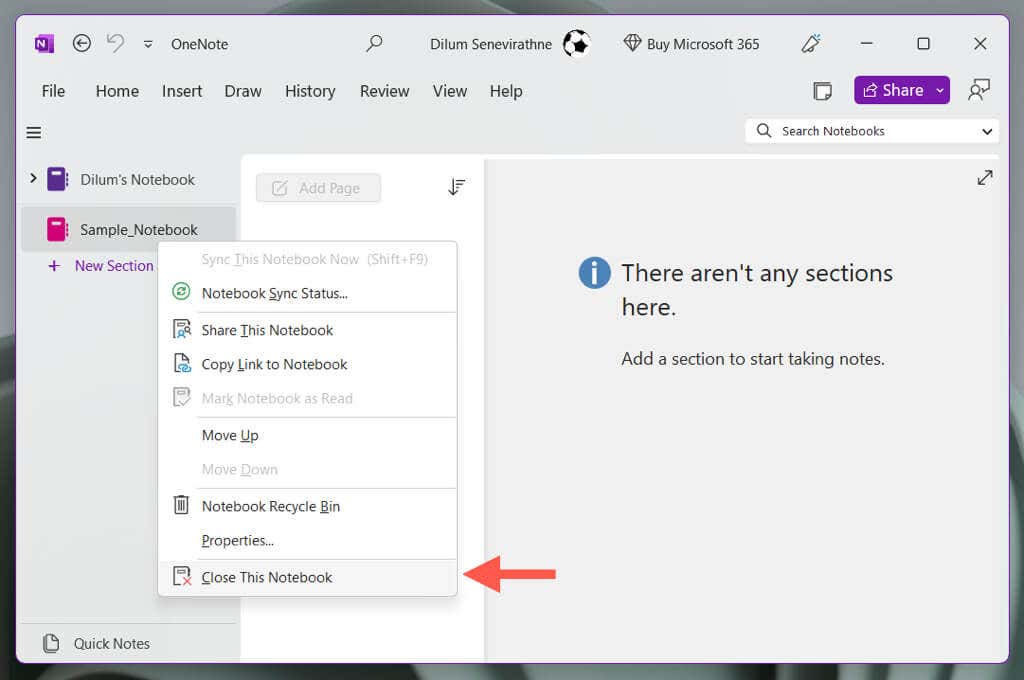
로컬 저장소에서 노트북 삭제
Windows PC의 로컬 저장소에 저장되는 OneNote 노트북을 삭제하려면:
참고: 노트북 파일을 찾는 데 문제가 있는 경우 OneNote에서 해당 파일을 다시 열고 노트북 이름을 마우스 오른쪽 버튼으로 클릭한 다음 속성을 선택하여 해당 위치를 확인하세요.
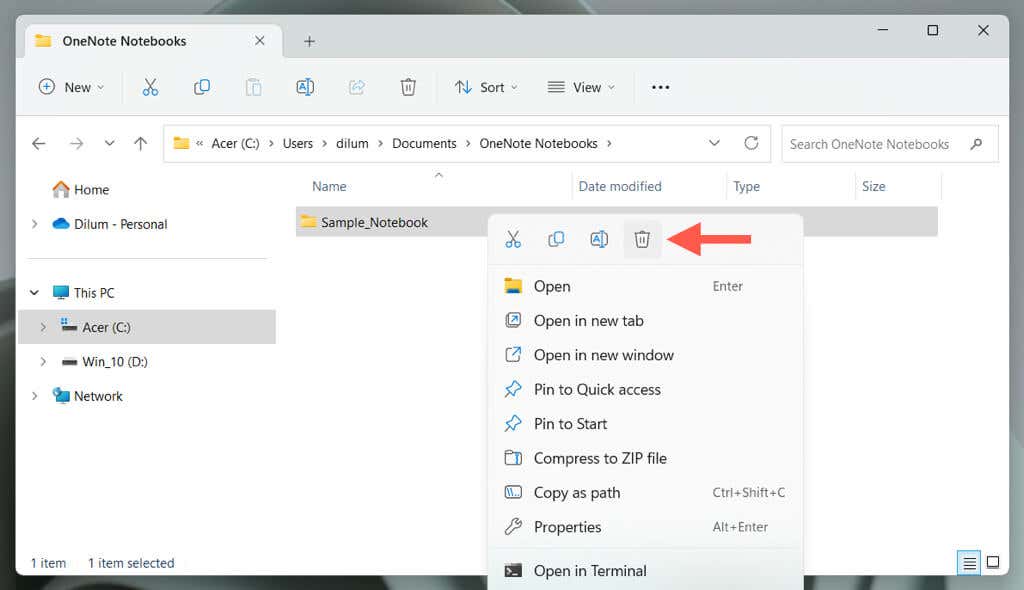
삭제된 OneNote 노트북은 Windows 휴지통 에 남아 있으며 30일 이내에 복원할 수 있습니다. 영구적으로 삭제하려면 휴지통을 열고 삭제된 파일 목록에서 노트북을 찾은 후 마우스 오른쪽 버튼을 클릭하고 삭제를 선택하세요..
OneDrive에서 노트북 삭제
OneDrive와 동기화되는 OneNote 노트북을 삭제하려면:
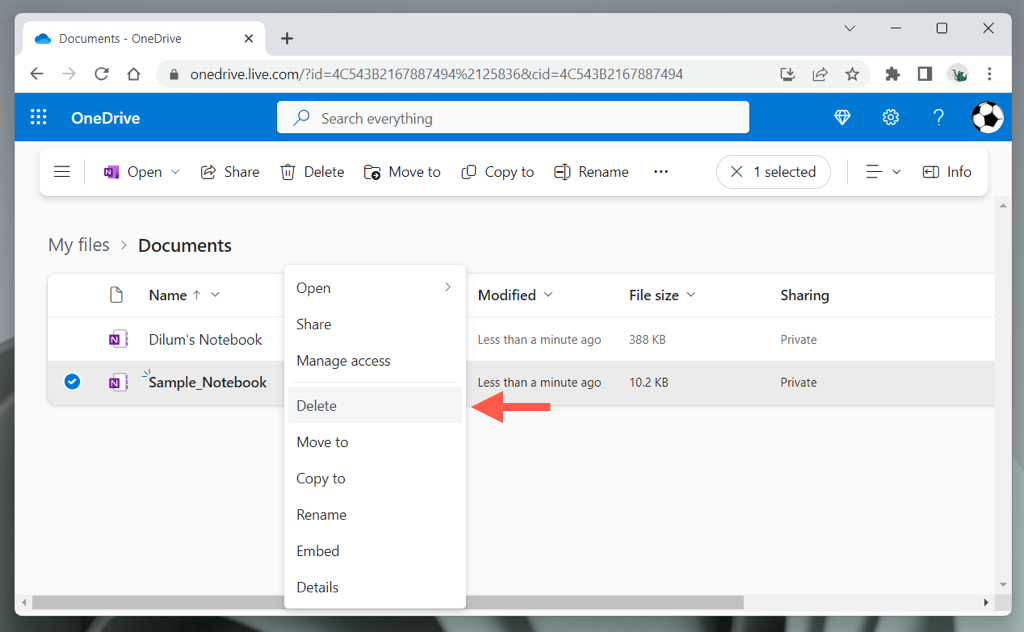
노트북은 30일 동안 OneDrive의 휴지통에 계속 보관됩니다. 해당 기간 내에 OneDrive 웹 앱을 통해 노트북을 복원할 수 있습니다.
삭제 방법 Mac의 OneNote 노트북
Apple macOS용 OneNote에서는 모든 내용이 OneDrive에 저장되므로 전자 필기장을 삭제하는 것이 간단합니다.
OneNote에서 전자 필기장 닫기
OneNote 앱 내에서 동기화 오류 방지 까지 노트북을 닫으세요. 그렇게 하려면:
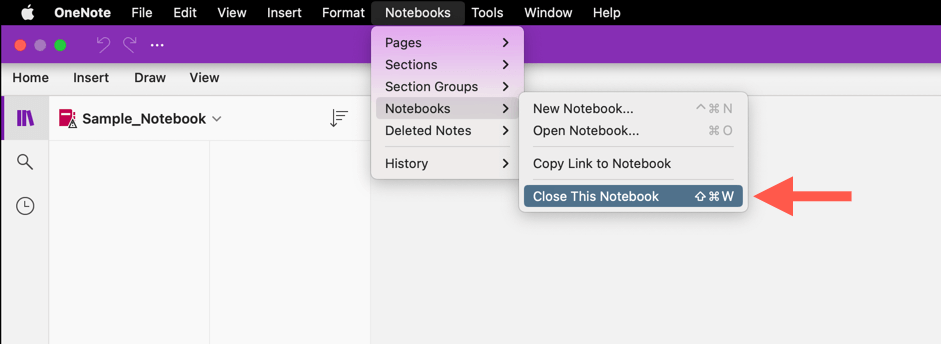
OneDrive에서 OneNote 노트북 삭제
계속해서 OneDrive에서 전자 필기장을 삭제하세요. 방법은 다음과 같습니다:
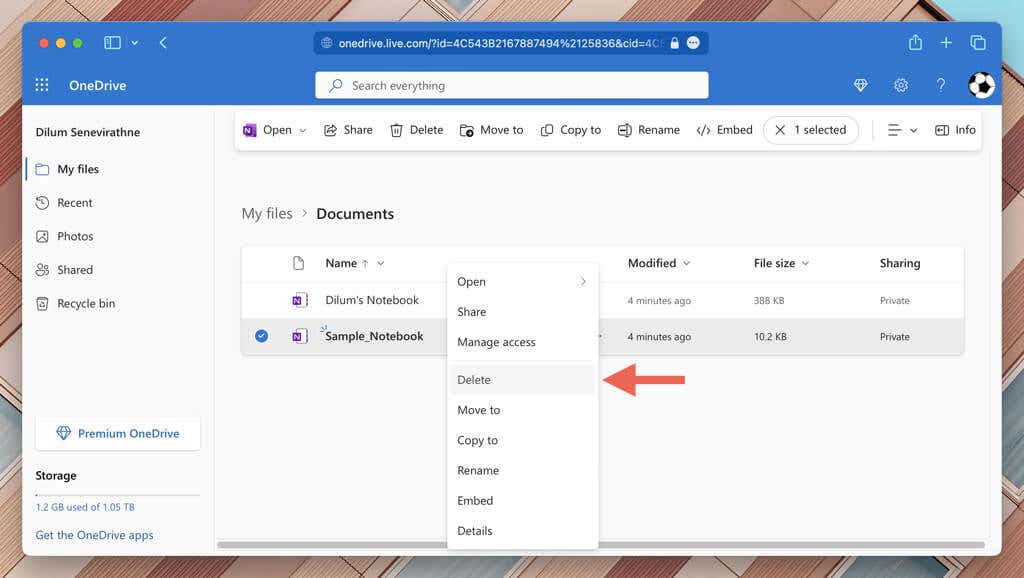
참고: 삭제된 전자 필기장을 30일 이내에 OneNote로 복원할 수 있습니다. OneDrive 웹 앱의 휴지통을 방문하면 됩니다.
iPhone, iPad 및 Android에서 OneNote 노트북을 삭제하는 방법
iPhone, iPad 또는 Android에서 노트북을 삭제하려면 OneNote 앱에서 노트북을 닫고 OneDrive 앱이나 해당 웹 버전을 사용하여 노트북 파일을 휴지통에 버려야 합니다.
OneNote 앱에서 전자 필기장 닫기
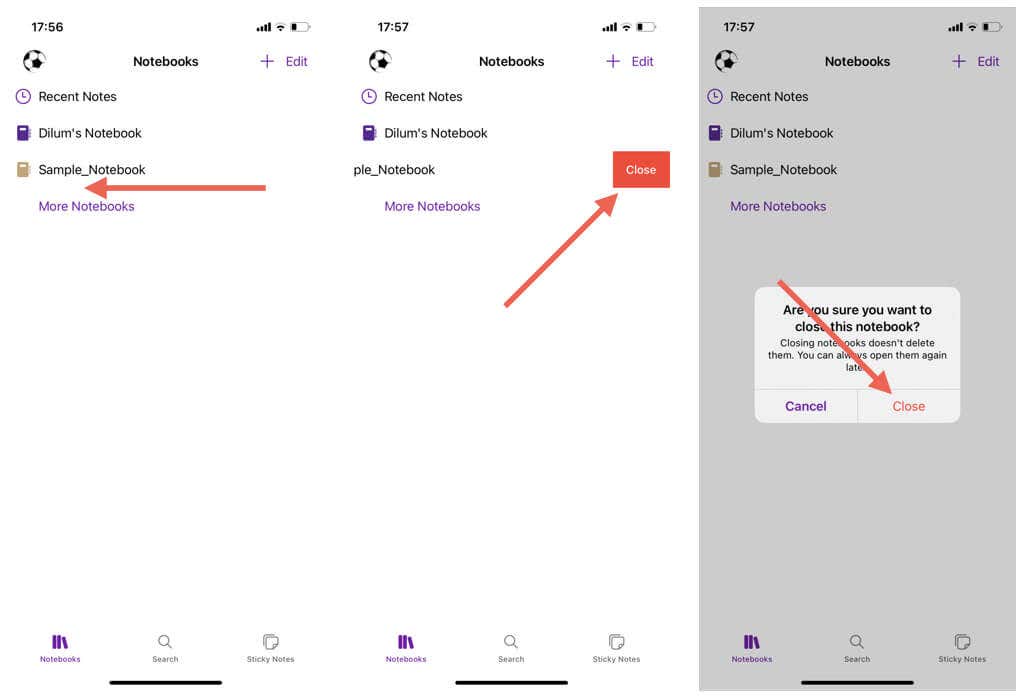
OneDrive에서 노트북 삭제
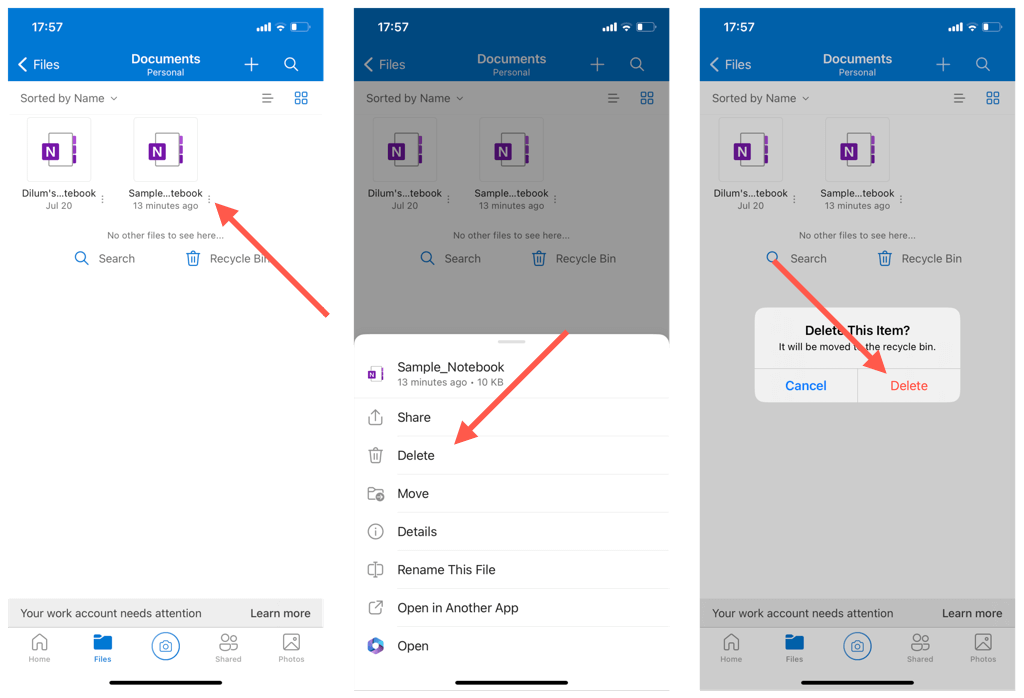
OneNote 웹 앱에서 전자 필기장을 삭제하는 방법
웹 버전의 Microsoft OneNote를 사용하는 경우 OneDrive를 통해 즉시 삭제할 수 있습니다. 방법은 다음과 같습니다:
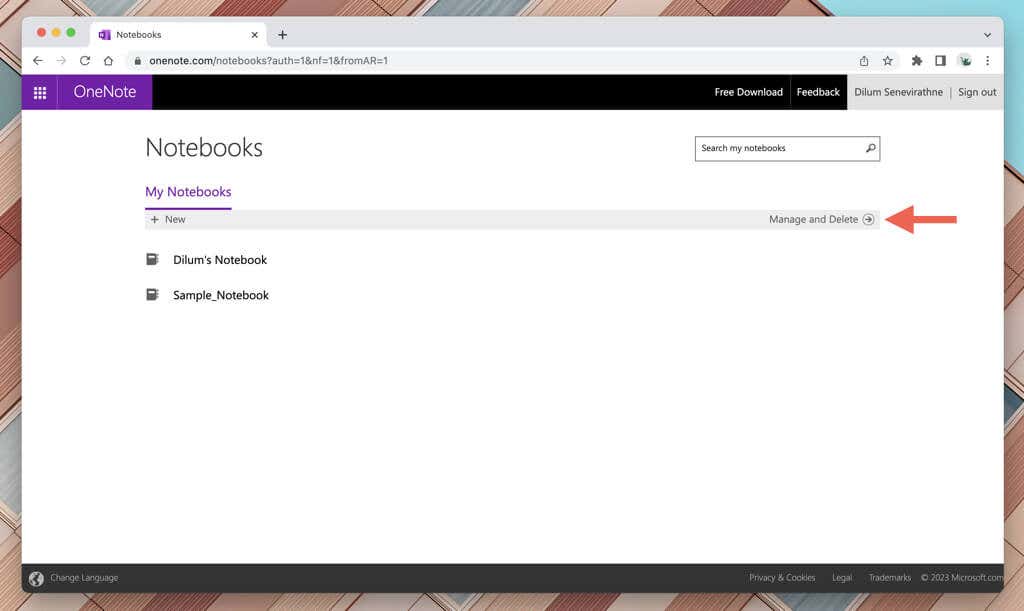
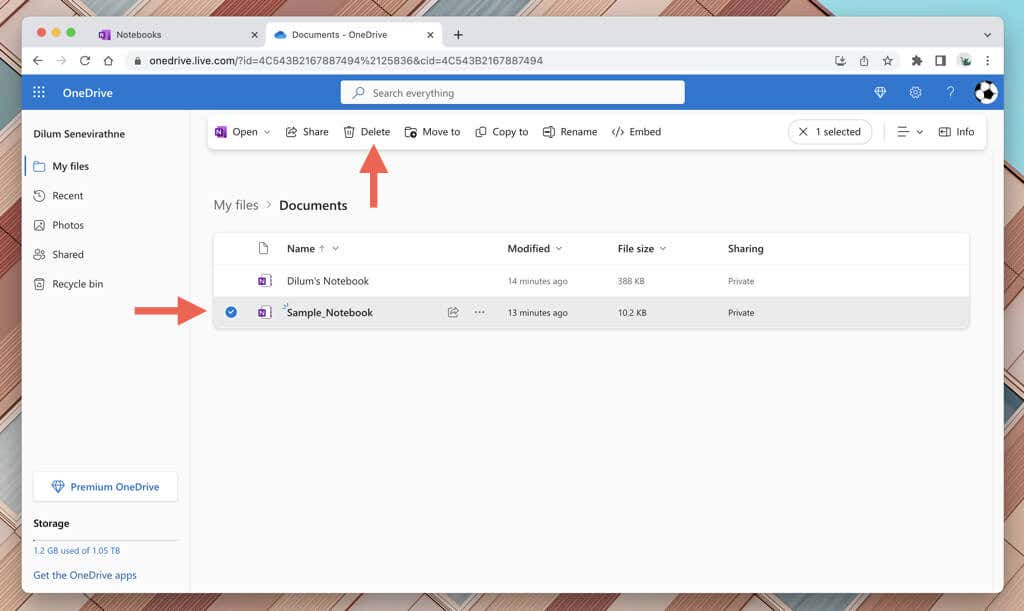
참고: 데스크톱이나 모바일 장치의 OneNote 앱에 전자 필기장이 계속 표시되면 닫으세요.
Microsoft OneNote 작업 공간을 깔끔하게 정리하세요
생산적이고 효율적인 메모 작성 작업 공간 유지 에게는 Microsoft OneNote를 정리된 상태로 유지하는 것이 중요하며, 오래된 노트북을 삭제하는 것이 이를 가능하게 하는 한 가지 방법입니다. 항상 기억하세요. 삭제된 노트북을 되돌리려면 30일의 복원 기간이 필요합니다.
.